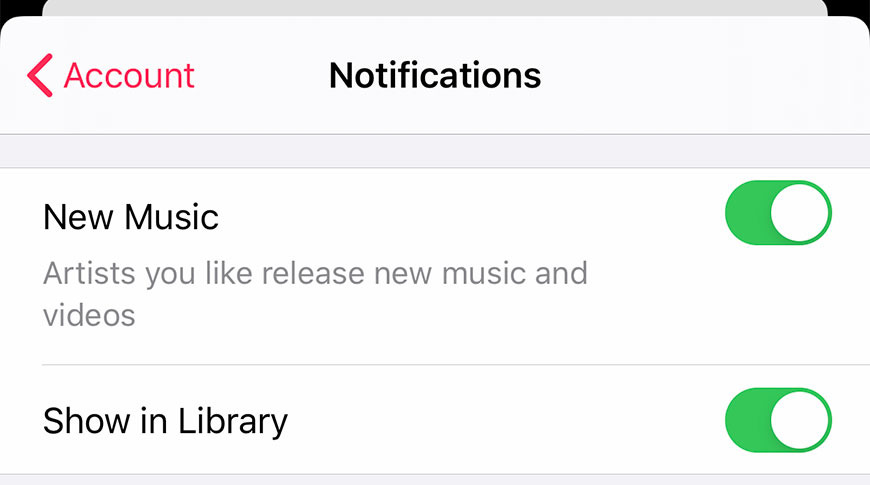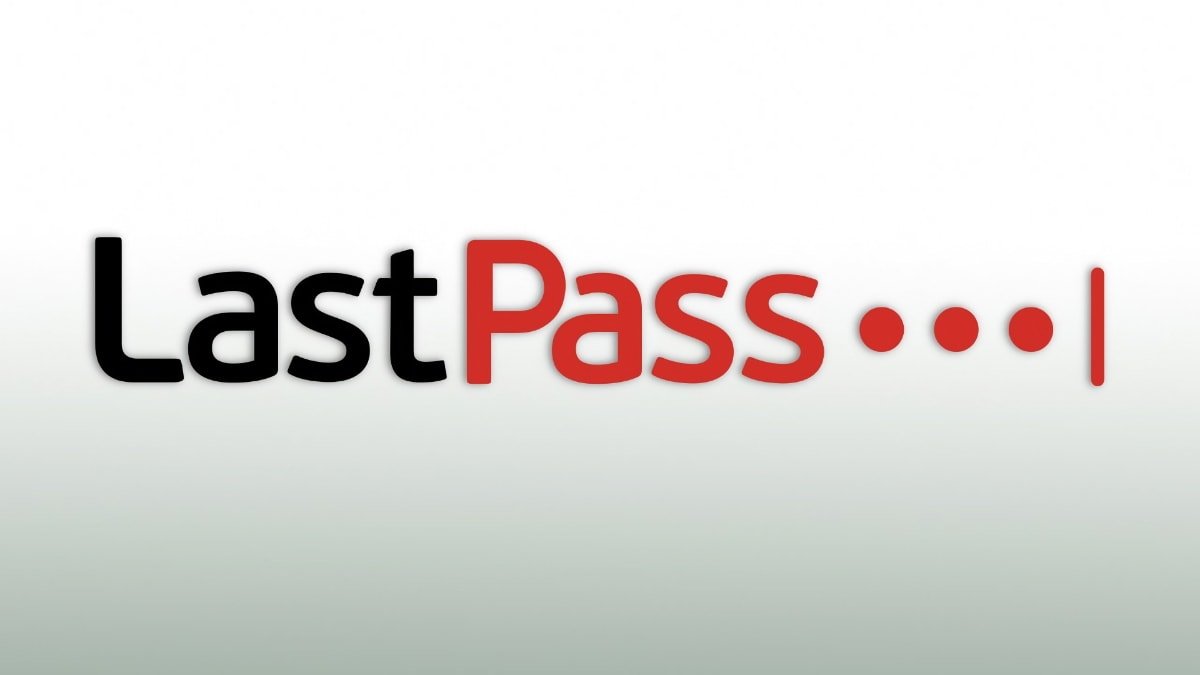השימושיות של האייפון והאייפד של אפל חורגת הרבה מעבר למשתמשים עם שמיעה או ראייה מושלמים. הנה כיצד להגדיר תכונות נגישות ב-iOS 15 ו-iPadOS 15.
ייתכן שאתה או בן משפחה או חבר תרצה טקסט על המסך גדול יותר, כך שקל יותר לקרוא אותו. לחלופין, ייתכן שהם ירצו שהלחצנים יהיו גלויים יותר וקלים יותר לצפייה, או יקבלו משוב אודיו כאישור. תכונות הנגישות של ה-iPhone וה-iPad של אפל מתאימים אישית את חווית המשתמש כך שתתאים לצרכים ולרצונות של כל משתמש.
כיצד לגשת ללוח הנגישות במכשיר Apple שלך
סקירה קצרה של קטגוריות האירוח המיוחדות הזמינות בנגישות
תכונות הנגישות מחולקות לארבע קטגוריות עיקריות: ראייה, פיזית ומוטורית, שמיעה וכללי. ניתן להפעיל כל שילוב של תכונות אלה כדי להתאים לצרכים הייחודיים של המשתמש.
חָזוֹן
VoiceOverמדבר בקול רם את כל הטקסט בממשק, כולל תוויות לחצנים, השעה, טקסט על המסך ומצבי החלפה כדי ליידע אותך אם הגדרה מופעלת או כבויה.
כיצד להפעיל את VoiceOver
- הפעל אתהגדרותאפליקציה.
- בֶּרֶזנְגִישׁוּת.
- תחת חזון, הקשVoiceOver.
- הגדר את המתג עבור VoiceOver מ-Off לעַל.
תוכן מדוברמטרתה לתת לך משוב על ההקלדה והטקסט המוצג על המסך, כולל מההקלדה שלך.תיאורי אודיוהפעל אוטומטית רצועות תיאוריות בתוכן אודיו-ווידאו שבו כלול רצועה תיאורית.
זוםמאפשר לך להתקרב לכל חלק של התצוגה כדי להגיע זמנית לאלמנטים קטנים יותר במסך.
תצוגה וגודל טקסטהופך טקסט, לחצנים, רכיבי ממשק וסמלים לקלים יותר לראות כדי להקל על הניווט מבלי להשפיע על הממשק.
כיצד לגשת לאפשרויות תצוגה וגודל טקסט
- הפעל אתהגדרותאפליקציה.
- בֶּרֶזנְגִישׁוּת.
- תחת חזון, הקשתצוגה וגודל טקסט.
- הפעל והשבת אפשרויות לפי הצורך.
לְבָסוֹף,תְנוּעָהמצמצם את האנימציה בממשק לחוויית צפייה נוחה יותר, במיוחד עבור אלו שהאנימציות מפריעות להתמצאות.
כיצד להפחית את כמות האנימציות ב-iOS ו-iPadOS
- הפעל אתהגדרותאפליקציה.
- בֶּרֶזנְגִישׁוּת.
- תחת חזון, הקשתְנוּעָה.
- לְהַפְעִילהפחת תנועה.
פיזית ומוטורית
לָגַעַתהיא הקטגוריה הרחבה ביותר, הכוללת תכונות המסייעות למשתמשים המתקשים להשתמש במסך מגע. ההגדרות שלו מספקות משוב הפטי טוב יותר כאשר נבחר מתג וכמה קיצורי דרך שימושיים להחלפת נגיעה במסך.לָגַעַתכולל גםAssistiveTouch, קיצור דרך בשימוש נרחב להחלפת כפתורי חומרה ולשכפול מחוות על המסך כדי לנווט בממשק.
כיצד להפעיל את AssistiveTouch
- הפעל אתהגדרותאפליקציה.
- בֶּרֶזנְגִישׁוּת.
- תחת פיזית ומוטורית, הקשלָגַעַת.
- בֶּרֶזAssistiveTouch.
- הפוך את AssistiveTouchעַל.
בקרת מתגושליטה קוליתמאפשרים לך לשלוט במכשיר שלך עם אביזרים מסתגלים והקול שלך, בהתאמה.מזהה פנים& תשומת לב,כפתור צד, ומקלדותמספק לינה לשימוש קל יותר בתכונות הנקובות.
לְבָסוֹף,Apple TVמְרוּחָקוAirPodsכולל תכונות נוספות כדי לפשט את חוויית המשתמש עבור אותם ציוד היקפי.
שְׁמִיעָה
מכשירי שמיעהמאפשר למכשיר שלך להתחבר למכשירי שמיעה Made for iPhone כדי לסייע למשתמשים חרשים וכבדי שמיעה.
כיצד לחבר מכשירי שמיעה ומכשירי שמיעה תואמי אייפון
- הפעל אתהגדרותאפליקציה.
- בֶּרֶזנְגִישׁוּת.
- תחת שמיעה, הקשמכשירי שמיעה.
- לאחר לחיצה על לחצן ההתאמה במכשיר השמיעה, הקש על המכשיר מתחתמכשירי שמיעה MFi.
זיהוי קולמזהה צלילים נפוצים באמצעות המיקרופון של המכשיר כשהוא מאזין ברציפות.
RTT/TTYמתאים את שיחות הטלפון לתצוגה מיוחדת ואביזרי טקסט ברייל.
אודיו/ויזואלימכיל אפשרויות שונות לאודיו. זה כולל אוזניות והאופן שבו הן מוציאות צליל, צלילי רקע לרעש לבן ואפשרות מבזק LED כדי להפוך את התראות המכשיר לזיהוי קל יותר.כתוביות וכתוביותשולט בתמיכה מובנית במדיה הנתמכת בכתוביות.
כְּלָלִי
גישה מודרכתמונע מהמשתמש לצאת מאפליקציה. זה מועיל למי שזקוק לעזרה כדי לשמור על תשומת הלב שלהם במשימה בודדת, או כעזר למידה כדי למנוע גישה לא רצויה לחומר שאינו קשור לתכנית הלימודים.
כיצד להפעיל גישה מודרכת עבור אפליקציה
- הפעל אתהגדרותאפליקציה.
- בֶּרֶזנְגִישׁוּת.
- תחת כללי, הקשגישה מודרכת.
- הפוך את המתג לגישה מודרכת מ-Off toעַל.
- נווט אל האפליקציה שברצונך להפעיל עבורה גישה מודרכת, לאחר מכןלחץ על לחצן הצד שלוש פעמים.
סירישולט כיצד המשתמש מתממשק עם העוזר האישי.
קיצור דרך לנגישותממקמת תכונת נגישות לקיצור הלחיצה המשולשת עבור לחצן הצד.
כיצד להגדיר קיצור דרך נגישות
- הפעל אתהגדרותאפליקציה.
- בֶּרֶזנְגִישׁוּת.
- תחת כללי, הקשקיצור דרך לנגישות.
- בחר באפשרות הנגישות שאתה רוצה שקיצור הדרך יאפשר.
- כאשר אתה רוצה להפעיל את אפשרות הנגישות הספציפית הזו במהירות,לחץ על לחצן הצד שלוש פעמים.
הגדרות לכל אפליקציהמותאם אישית את החוויה עבור האפליקציה הבודדת.